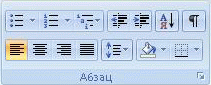В Word можно использовать представление Backstage, чтобы легко изменять параметры Word.
В этой статье
Параметры отображения страницы
Параметры отображения страницы
Отображение пробелов между страницами в режиме разметки Выберите этот параметр, чтобы отобразить верхние и нижние поля страницы, включая содержимое колонтитулов.
Отображение пометок маркеров Выберите этот параметр, чтобы отобразить выделенный текст на экране и в печатных документах.
Отображение подсказок документа при наведении указателя мыши Выберите этот параметр, чтобы отображать такие сведения, как URL-адреса и комментарии рецензентов, в желтых всплывающих окнах. Подсказки, также называемые подсказками, отображаются при наведении указателя мыши на гиперссылку, ссылку на комментарий или аналогичное содержимое.
Всегда показывать эти знаки форматирования на экране
Символы табуляции Выберите этот параметр, чтобы отобразить символы табуляции в виде стрелок.
Области Выберите этот параметр, чтобы отобразить пробелы между словами в виде точек.
Знаки абзаца Выберите этот параметр, чтобы отобразить концы абзацев с символом абзаца.
Скрытый текст Выберите этот параметр, чтобы отобразить пунктирную линию под текстом, отформатированным как скрытый.
Необязательные дефисы Выберите этот параметр, чтобы отобразить дефисы, указывающие, где разделить слово в конце строки. Мягкие переносы не выводятся, если слово не переносится. Если слово переносится на другую строку, мягкий перенос отображается как обычный дефис.
Привязки объектов Выберите этот параметр, чтобы отобразить привязки объектов, которые указывают, что объект присоединен к определенному абзацу.
Необязательные разрывы Выберите этот параметр, чтобы управлять разрывом слова или фразы, если они попадают в конец строки. Если вы используете Microsoft Office Word с языком Восточной Азии, этот параметр предотвращает неправильное нарушение текста.
Примечание: Этот параметр доступен только в том случае, если для редактирования текста включена поддержка восточноазиатских языков.
Отображение всех меток форматирования Выберите этот параметр, чтобы отобразить все символы форматирования, перечисленные в разделе Всегда показывать эти знаки форматирования на экране , независимо от того, установлен ли флажок, связанный с каждым из них. При отключении этого параметра отображаются только символы форматирования, указанные установленными флажками в разделе Всегда показывать эти знаки форматирования на экране .
Совет: Этот параметр можно быстро включить или отключить, выбрав вкладку Главная > группе Абзац , а затем выбрав Показать и скрыть файл ..
Параметры печати
Печать рисунков, созданных в Word Выберите этот параметр, чтобы напечатать все объекты рисования, такие как фигуры и текстовые поля. Снятие этого флажка может ускорить процесс печати, так как Word печатает пустое поле вместо каждого объекта рисования.
Печать цветов фона и изображений Выберите этот параметр, чтобы напечатать все цвета фона и изображения. Снятие этого флажка может ускорить процесс печати.
Печать свойств документа Выберите этот параметр, чтобы напечатать сводную информацию о документе на отдельной странице после печати документа. Word хранит сводную информацию на панели сведений о документе.
Печать скрытого текста Выберите этот параметр, чтобы распечатать весь текст, отформатированный как скрытый. Word не выводит пунктирное подчеркивание, которое отображается под скрытым текстом на экране.
Обновление полей перед печатью Выберите этот параметр, чтобы обновить все поля в документе перед печатью.
Обновление связанных данных перед печатью Выберите этот параметр, чтобы обновить все связанные сведения в документе перед печатью.